[状態確認]キーのランプが点灯、点滅しているときは、[状態確認]キーを押して[状態確認]画面を表示します。[状態確認]画面で各機能の状態を確認してください。
[状態確認]画面
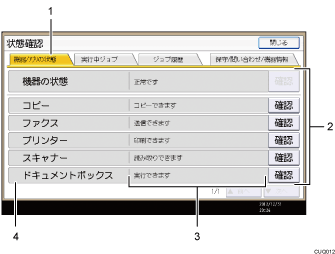
[機器/アプリの状態]タブ
機器および各機能の状態を表示します。
[確認]
機器および各機能でエラーが発生しているときは、[確認]を押すとエラーメッセージまたは各機能の画面が表示されます。エラーメッセージの対処方法は、メッセージが表示されたとき
 を参照してください。
を参照してください。メッセージ
本機および各機能の状態のメッセージを表示します。
状態確認アイコン
表示されるアイコンが示す機器および機能の状態は次のとおりです。
 :各機能でジョブを実行中です。
:各機能でジョブを実行中です。 :機器でエラーが発生しています。
:機器でエラーが発生しています。 :各機能、機器でエラーが発生しているため、機能を使用できません。または、トナーの残りが少なくなっています。
:各機能、機器でエラーが発生しているため、機能を使用できません。または、トナーの残りが少なくなっています。
ランプが点灯、点滅するおもな原因は次のとおりです。
状態 |
原因 |
対処方法と参照先 |
|---|---|---|
文書やレポートなどを印刷できない。 |
印刷中に用紙がなくなりました。 |
用紙を補給してください。用紙の補給方法は、『用紙の仕様とセット方法』「用紙をセットする」を参照してください。 |
文書やレポートなどを印刷できない。 |
排紙先のトレイが用紙でいっぱいになっています。 |
トレイから用紙を取り除いてください。 |
エラーが発生した。 |
[状態確認]画面で「エラーが発生しました」と表示されている機能で問題が発生しています。 |
エラーが発生している機能の[確認]を押してください。そのあと画面に表示されるメッセージを確認して対処してください。メッセージが表示されたときの対処方法はメッセージが表示されたとき そのほかの機能は通常どおり使用できます。 |
ネットワークに接続できない。 |
何らかの理由で、ネットワークに接続できなくなりました。 |
|

